Vsa komunikacija med uporabniki v Odnoklassniki poteka v klepetih. Če želite začeti nov pogovor z enim ali več prijatelji, morate uporabiti vgrajeno funkcijo, ki vam omogoča ustvarjanje skupinskega klepeta ali samo pogovor. Za izvedbo tega dejanja obstajajo različne metode, zato lahko vsakdo izbere najboljšega zase, tako da lahko po njegovem zaključku začne udobno izmenjevati sporočila s potrebnimi ljudmi.
Ko ustvarite klepet, ko želite dodati nove udeležence, se prikaže seznam z izbiro računov. Med njimi bodo samo tisti, ki so na vašem seznamu prijateljev. Upoštevajte to pri izvajanju spodnjih navodil.
Več podrobnosti: Dodajanje prijatelja v Odnoklassniki
Celotna različica spletnega mesta
Če do storitve Odnoklassniki dostopate prek brskalnika v osebnem računalniku, lahko priporočimo tri različne načine, ki omogočajo ustvarjanje praznega klepeta. Izmenjujmo se z vsakim od njih, da boste našli tistega, ki vam je všeč.
1. način: Uporaba gumba Ustvari klepet
Komunikacija med uporabniki poteka prek poglavja "Sporočila", do katerega lahko pridete s klikom na ustrezen gumb na zgornji plošči. Obstaja posebna možnost, s katero bomo ustvarili nov pogovor z enim ali več prijatelji.
- V brskalniku odprite Odnoklassniki, kjer boste našli razdelek "Sporočila" in pojdite na to.
- Gumb, ki vas zanima, se nahaja nasproti iskalne vrstice. Kliknite nanjo, da ustvarite nov klepet.
- Najprej predlagamo, da za pogovor navedete ustrezen naslov. Lahko je poljuben in odraža njegov namen ali posreduje kakršne koli druge informacije.
- Nato se obrnite na svoj seznam prijateljev. Z levo miškino tipko kliknite blok z vsemi zahtevanimi računi, ki jih želite vključiti v klepet. Lahko je to en prijatelj ali na primer sto različnih ljudi.
- Zdaj se prepričajte, da so bili vsi profili uspešno dodani in kliknite "Ustvari klepet".
- Kot vidite, se nov element novo dodanega pogovora prikaže na levi. Polno ime in število udeležencev sta prikazana na vrhu. Dopisovanje v klepetih te oblike poteka na enak način kot v običajnih dialogih.
- Veljate za lastnika tega klepeta in imate vse pravice za upravljanje. Tako lahko na primer kadar koli spremenite ime, ikono, izbrišete sporočila ali izključite vse uporabnike. Večina teh dejanj se izvede v ločenem pojavnem meniju, ki je poudarjen na naslednjem posnetku zaslona.
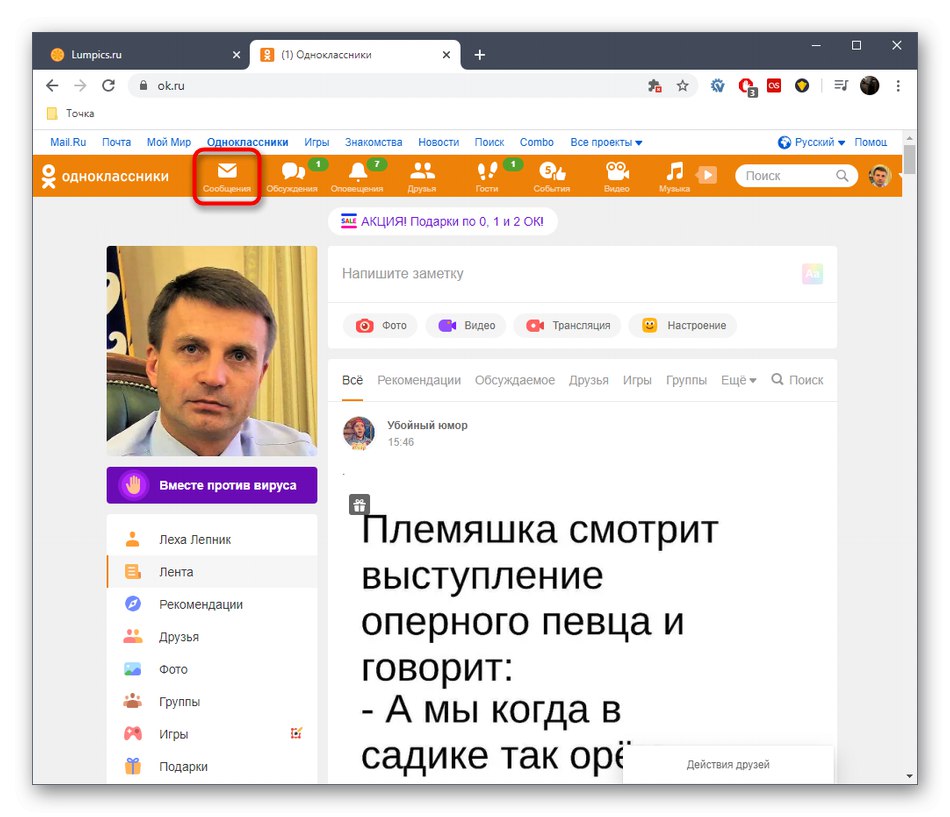
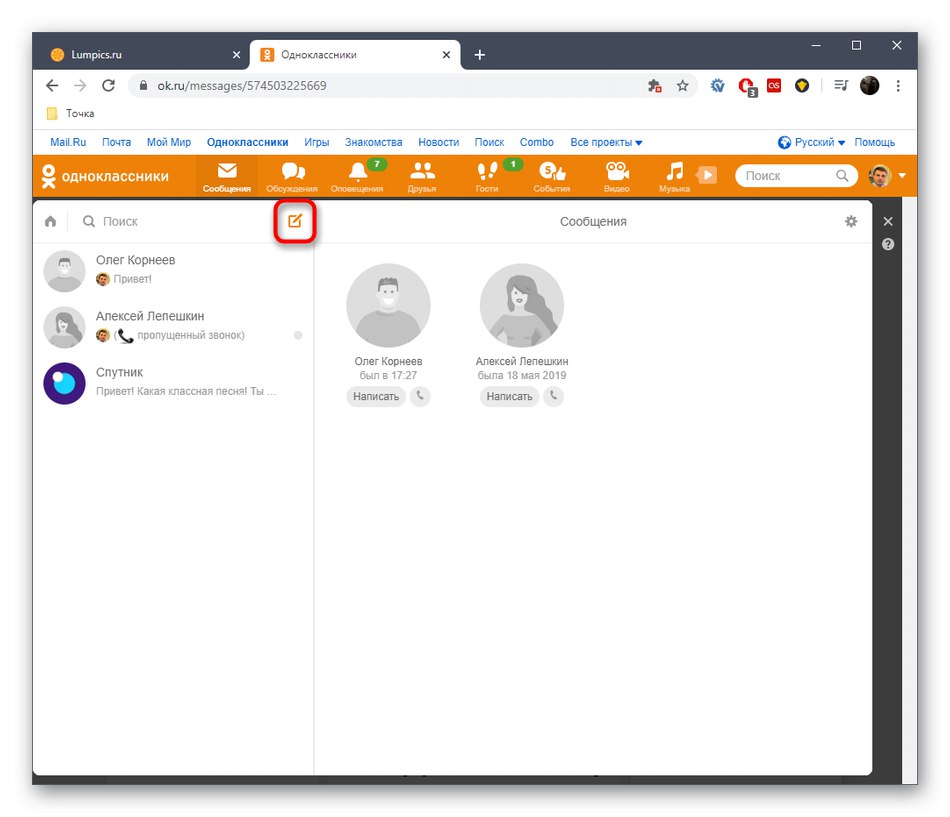
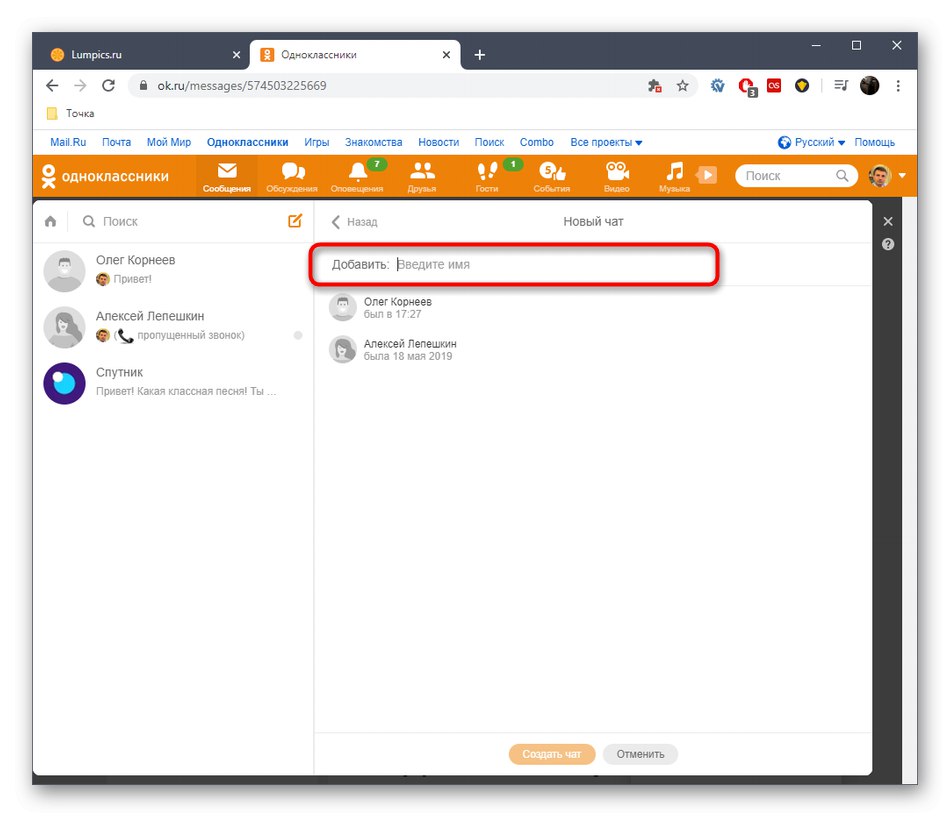
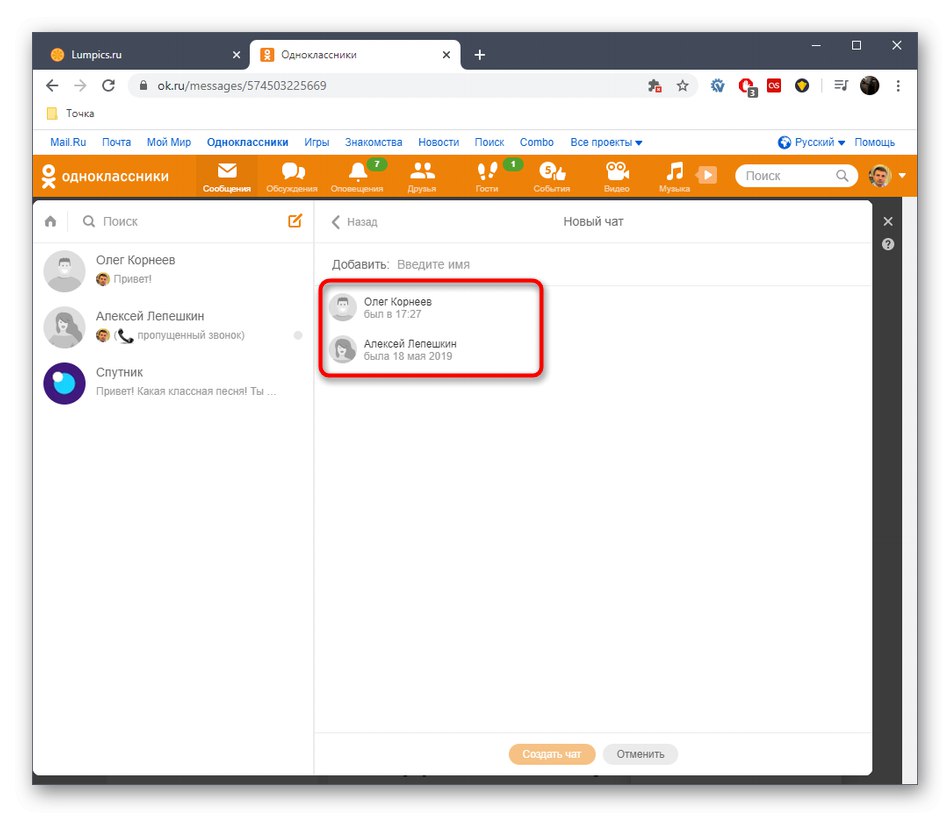
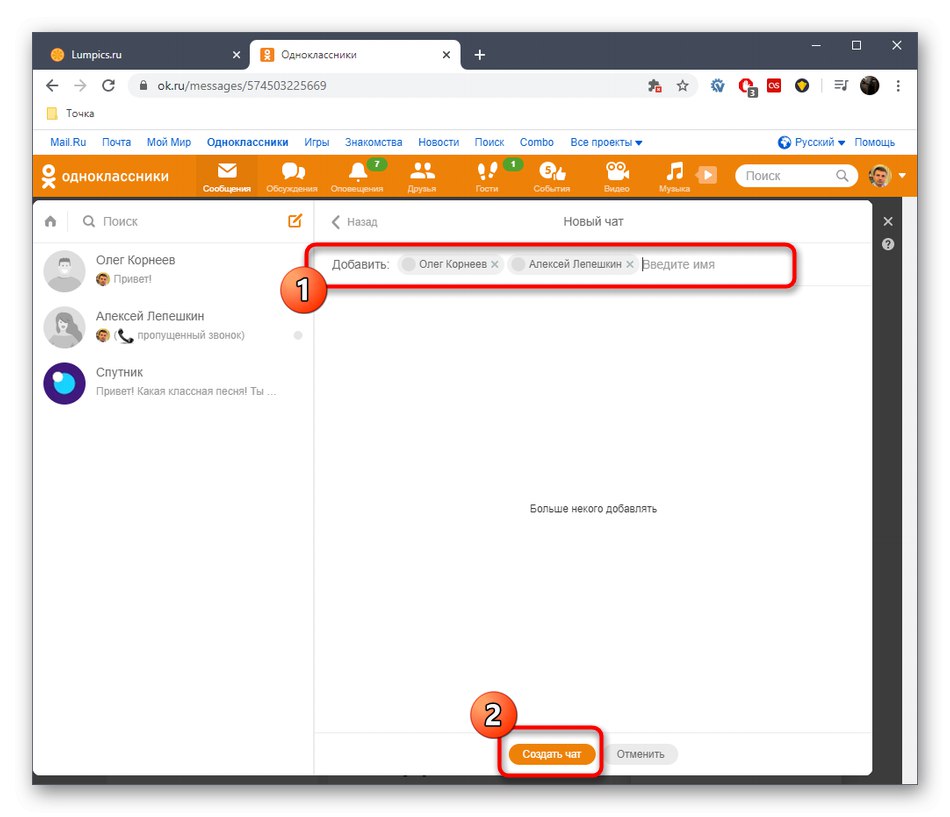
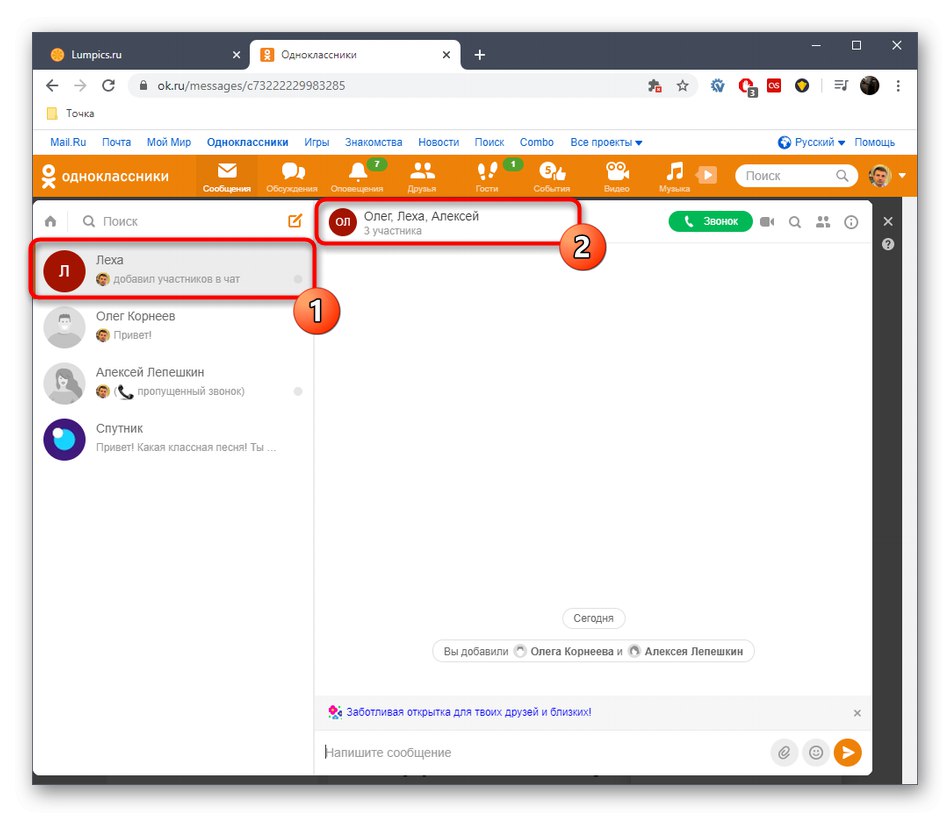
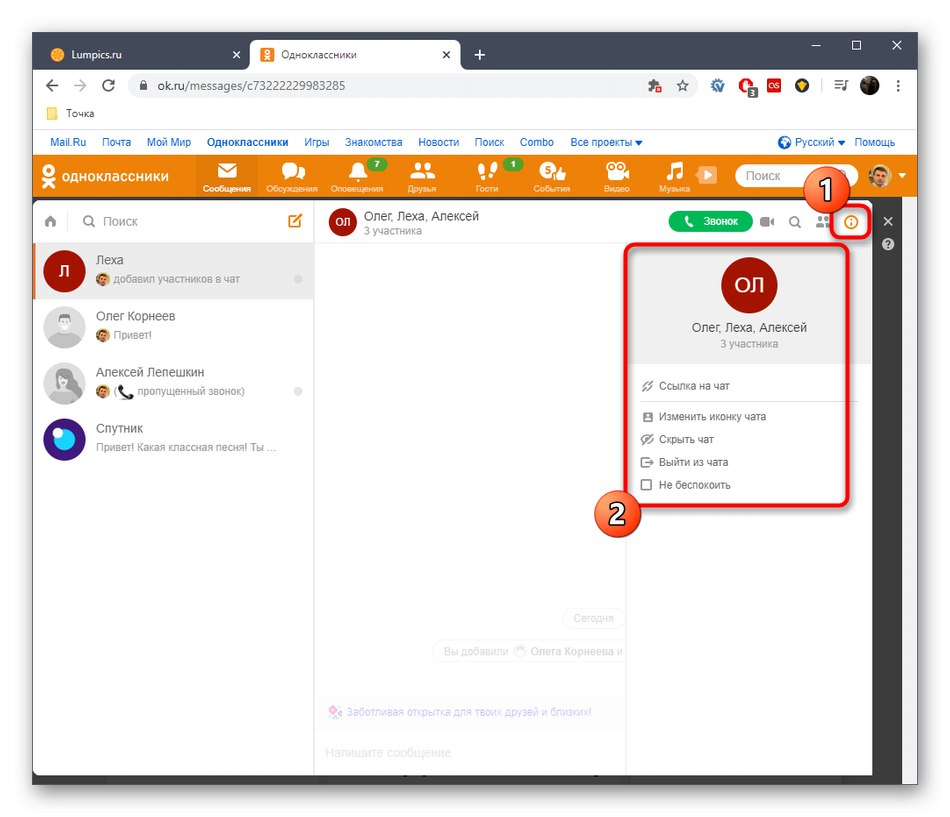
To je najvarnejša in najpreprostejša metoda za ustvarjanje skupinskega pogovora ali novega pogovora s katerim koli prijateljem. Se pravi, lahko imate več različnih klepetov z istim uporabnikom, na primer za pogajanja samo o določenih temah.
2. način: dodajte udeležence v obstoječi pogovor
Način dodajanja računov obstoječemu pogovoru z enim prijateljem je skoraj enak prejšnji možnosti, vendar lahko na ta način hitreje dodate udeležence, kar bo samodejno ustvarilo prazen pogovor za določen namen. Ta metoda se izvaja tako:
- V istem oddelku "Sporočila" na plošči na levi poiščite dialog z uporabnikom in ga izberite za ogled.
- Na zgornji plošči bodite pozorni na njeno desno stran, kjer je gumb za dodajanje udeležencev. Na njej morate klikniti LMB.
- Pojavilo se bo majhno podokno s seznamom prijateljev.Izberite potrebne račune in kliknite na Dodaj.
- Kot lahko vidite, bo zdaj vsa komunikacija potekala v praznem pogovoru z vsemi drugimi dodanimi udeleženci. Ta možnost je optimalna v primerih, ko je bil dialog v začetku voden z uporabnikom, ki ni na seznamu prijateljev, če ga dodate v klepet, če ga uporabite za njegovo ustvarjanje, ne bo uspelo 1. metoda.
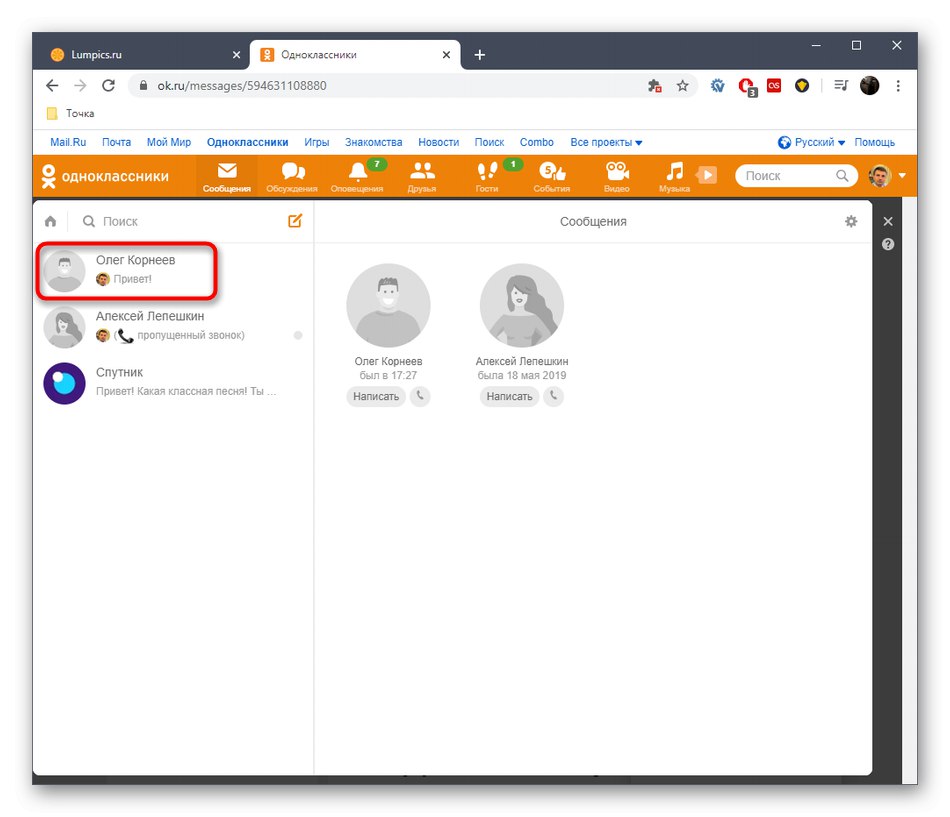
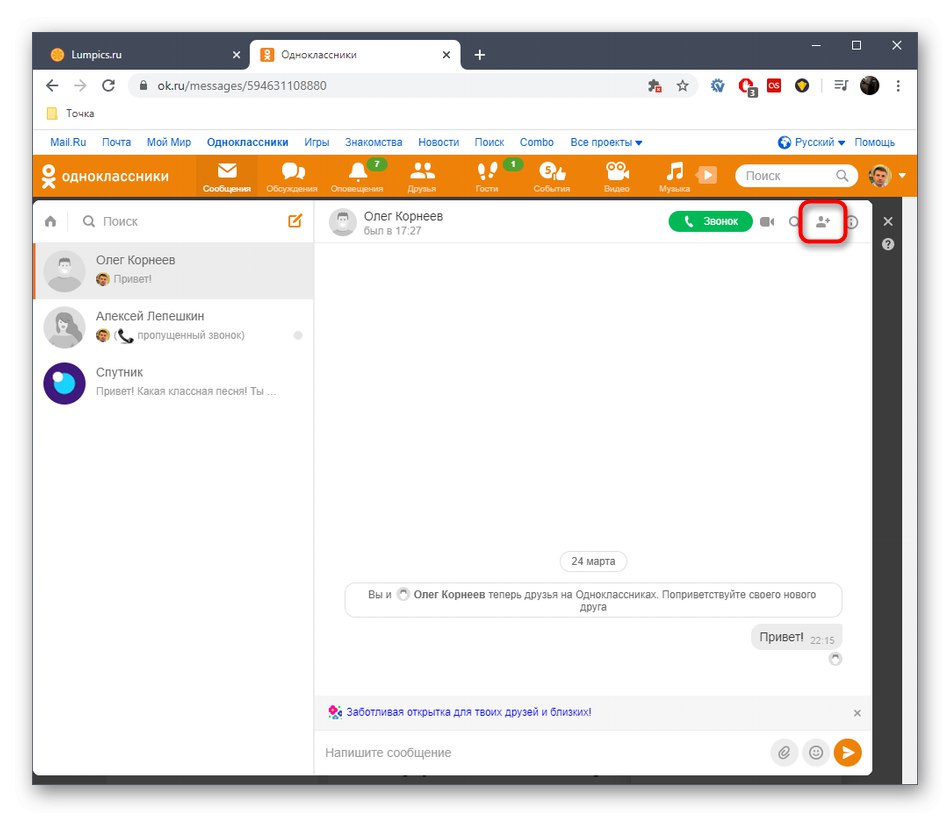
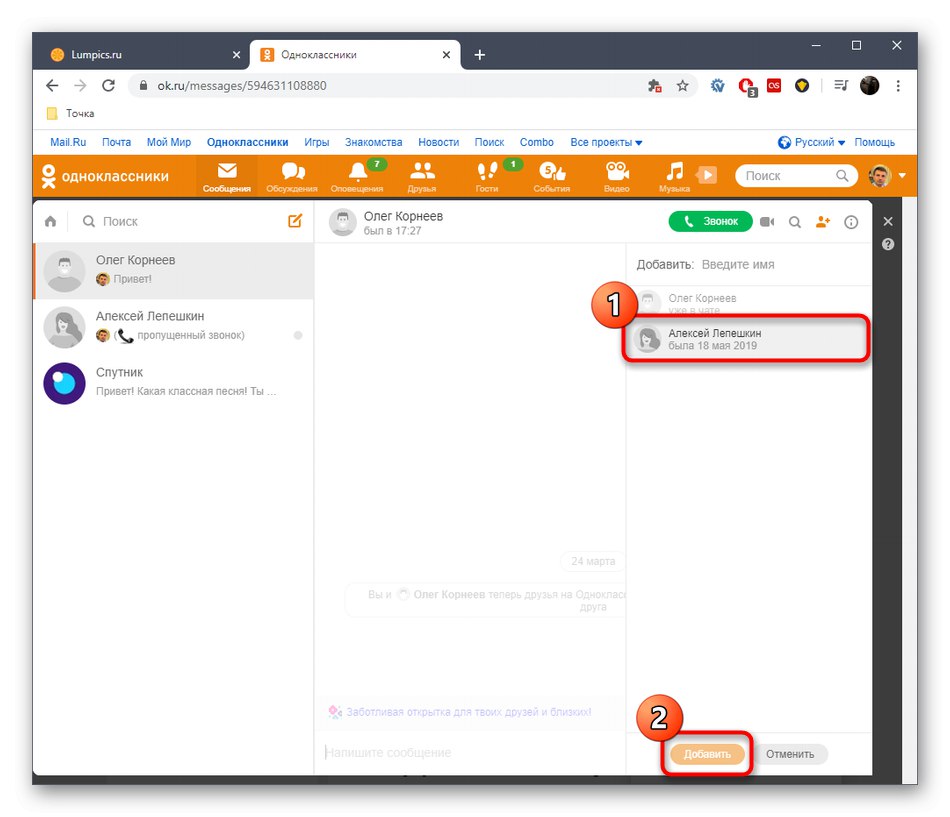
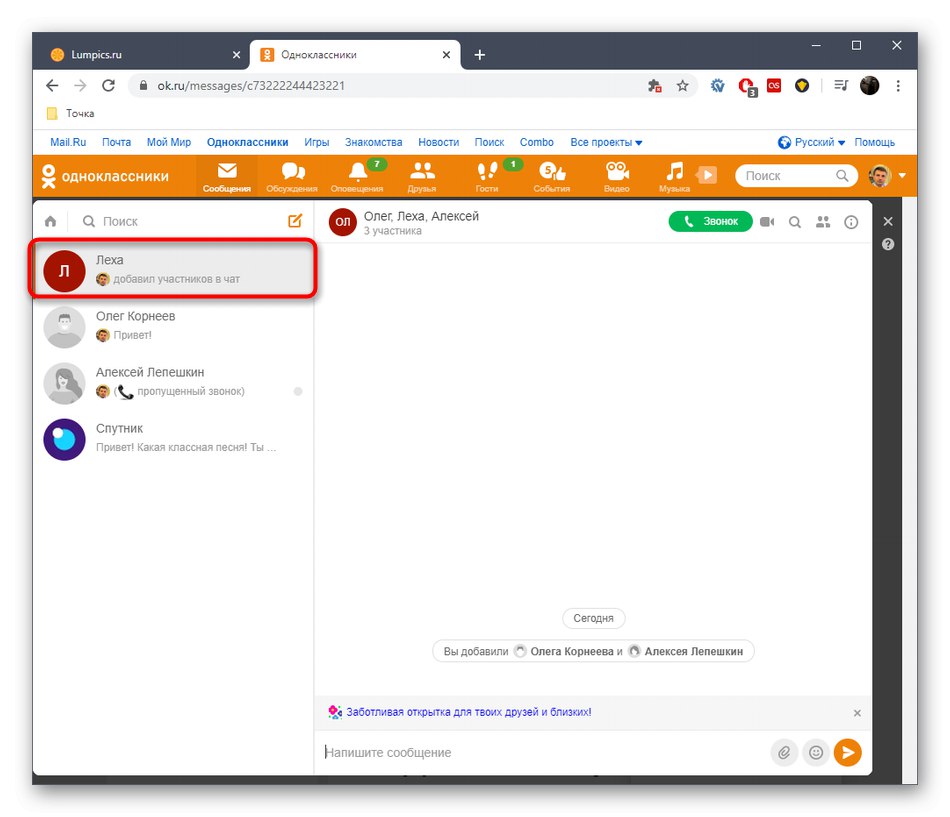
3. način: ustvarite klepet ob prvem sporočilu uporabniku
Že veste, da se kateri koli tip pogovora v družabnem omrežju Odnoklassniki imenuje klepet. Zadnja možnost, da ga ustvarite, je začeti klepet s katerim koli uporabnikom, ki morda sploh ni na vašem seznamu prijateljev. Takoj, ko je poslano prvo sporočilo, se klepet takoj doda na seznam in bo tam prikazan med ostalimi pogovori. Vzemimo hiter primer pošiljanja prvega sporočila.
- Če govorimo o prijatelju, se morate premakniti v ustrezen odsek, da poiščete njegov račun. Če želite iskati profile drugih ljudi, uporabite posebno polje tako, da tam vnesete ime.
- Medtem ko v oddelku "Prijatelji" spodaj pod uporabnikovim avatarjem je gumb "Napišite", ki ga je treba klikniti za začetek dialoga.
- V primeru računov drugih uporabnikov, ko ste na njihovih glavnih straneh, "Napišite" ki se nahaja desno od glavne fotografije.
- Po kliku na omenjeni gumb se odpre odsek "Sporočila", kjer boste obveščeni, da bo sporočilo, poslano v klepetu, prvo. Šele nato bo pogovor pritrjen na levi plošči. Če ga zapustite zdaj, ne da bi napisali besedno zvezo, bo klepet izginil in ga boste morali znova ustvariti na enak način.
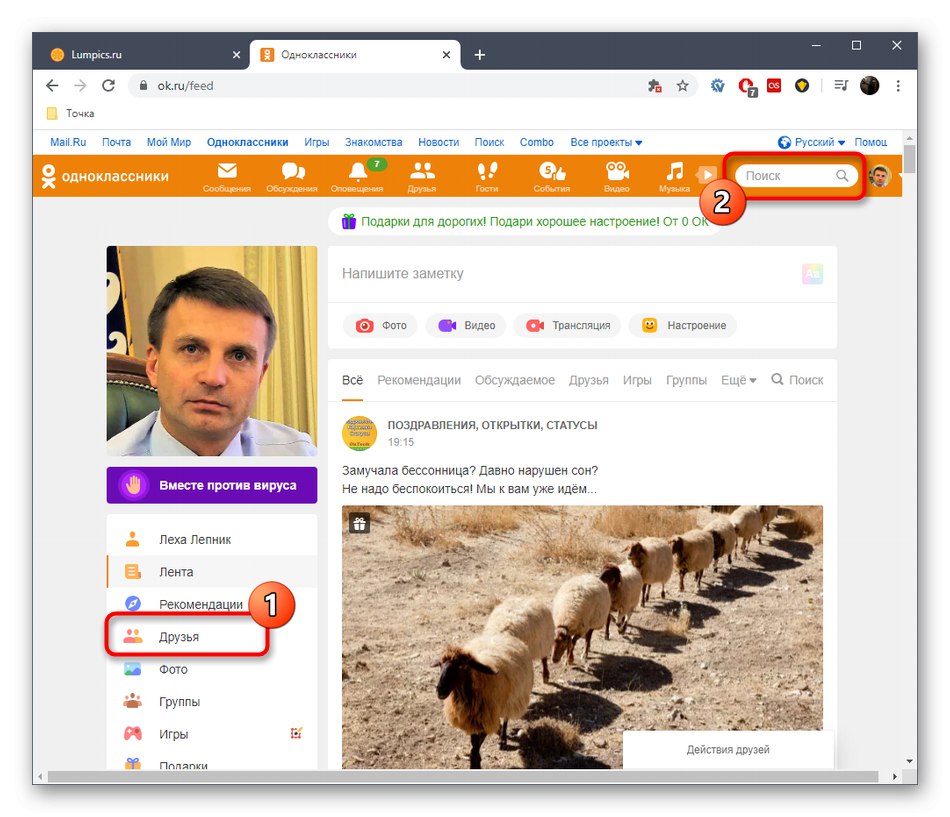
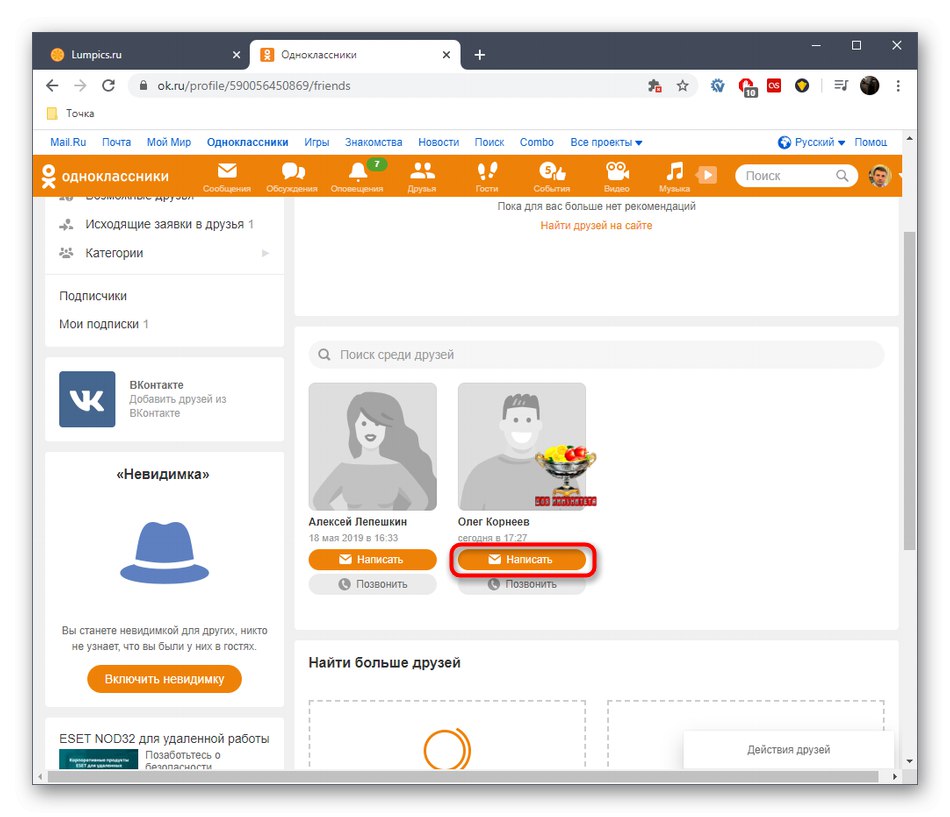
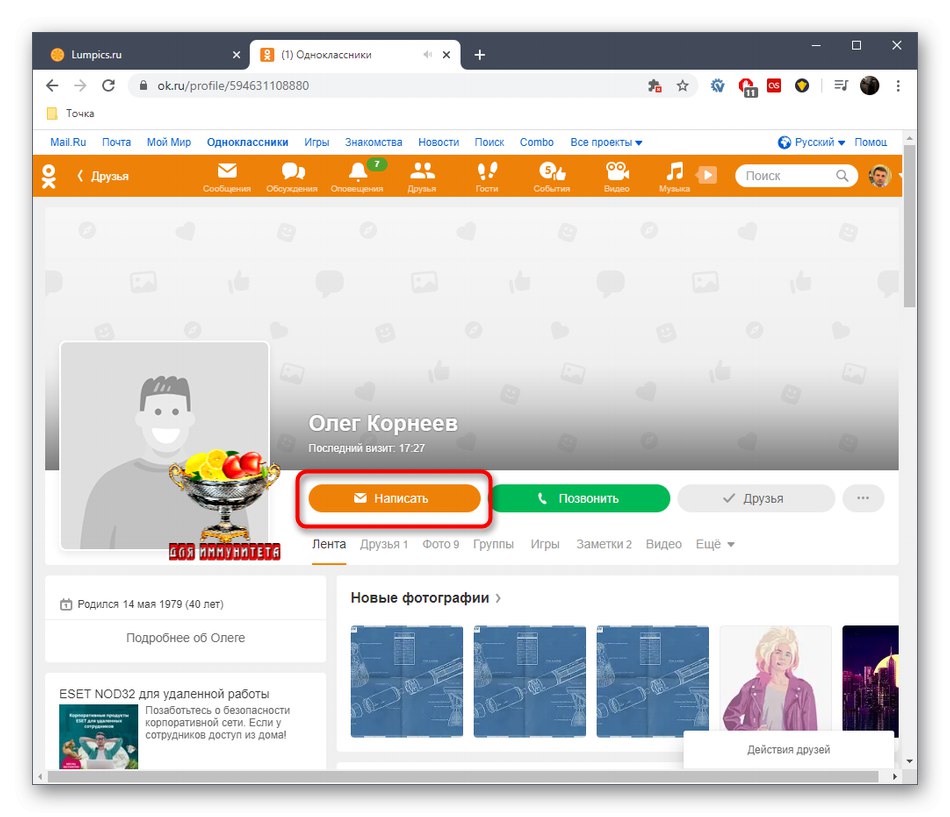
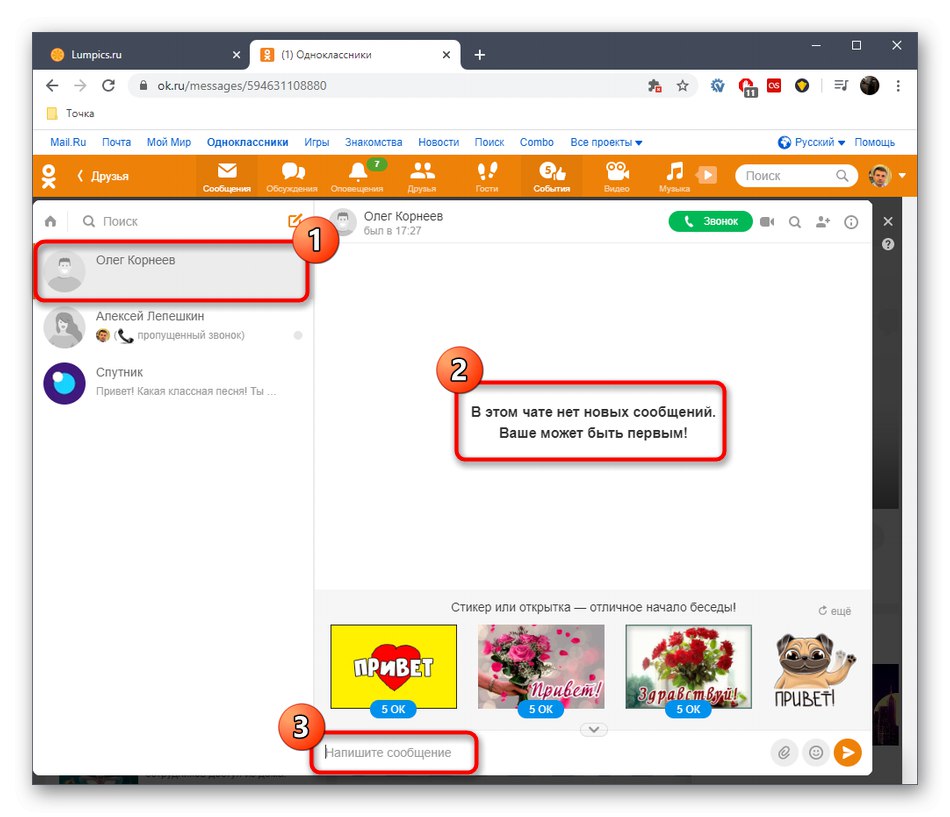
Vse to so bili načini ustvarjanja klepeta v polni različici spletnega mesta Odnoklassniki.
Mobilna aplikacija
Možnosti za ustvarjanje pogovora v mobilni aplikaciji zadevnega omrežja bodo popolnoma enake kot v polni različici spletnega mesta, vendar boste v tem primeru morali upoštevati lokacijo in videz menija ter gumbov, ki se uporabljajo za rešitev težave.
1. način: Uporaba gumba Ustvari klepet
V aplikaciji Odnoklassniki za telefone in tablične računalnike je tudi gumb "Ustvari klepet", vendar je videti nekoliko drugače in ima tudi svoje odtenke pri dodajanju uporabnikov.
- Zaženite aplikacijo in kliknite gumb ovojnice na spodnji plošči, da odprete razdelek z vsemi dialogi in pogovori.
- Na desni je oranžni gumb plus. Dotaknite se ga, če želite dodati prazen klepet.
- Izberite enega ali več uporabnikov, tako da označite vsako ime. Če je potrebno, uporabite iskanje, če je število prijateljev tako veliko, da s preučevanjem seznama ne najdete zahtevanih profilov. Nato pritisnite "Ustvari prazen klepet".
- Dodajte ime klepetu ali ga pustite v privzetem stanju.
- Zdaj lahko začnete komunicirati. Dotaknite se imena pogovora, da si ogledate njegove parametre.
- V ločenem meniju z nastavitvami so na voljo možnosti za brisanje zgodovine, upravljanje udeležencev, spreminjanje imena ali logotipa.
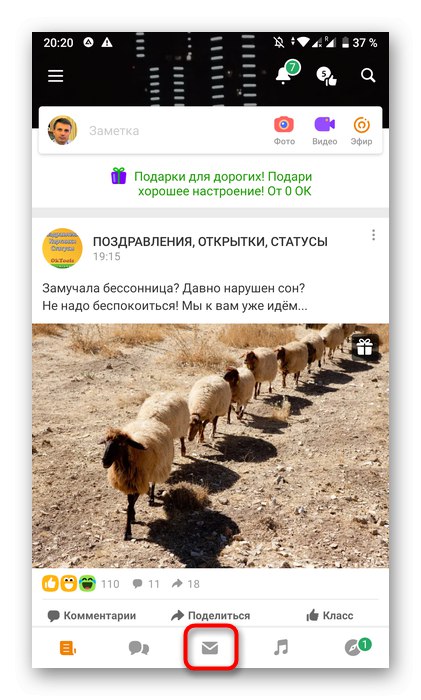
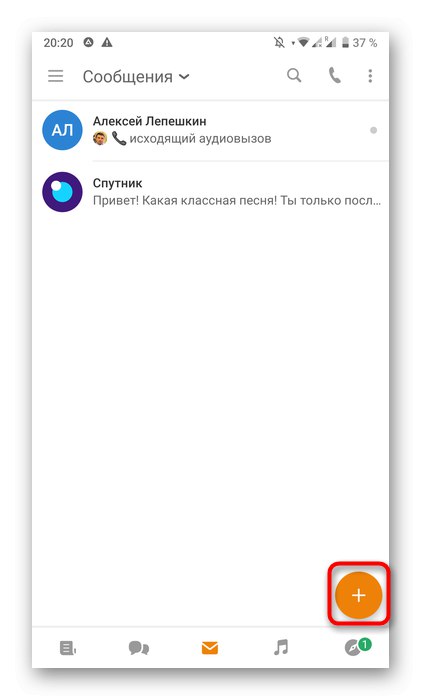
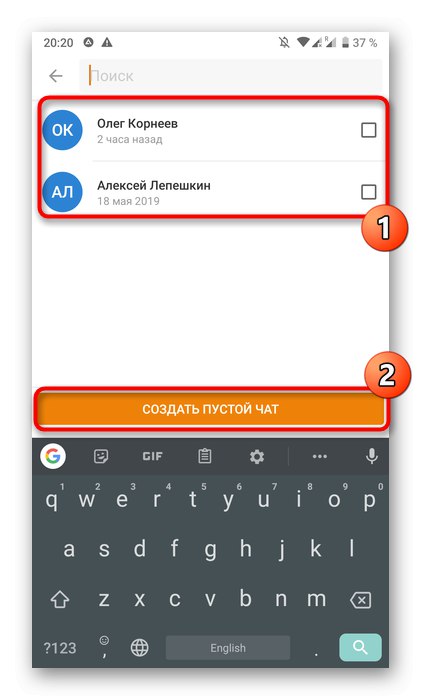
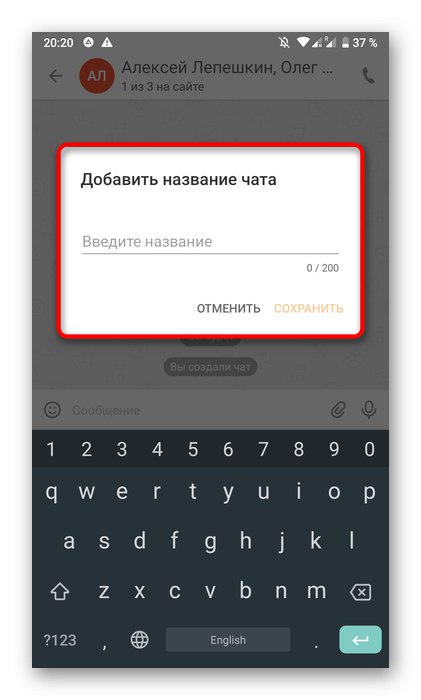
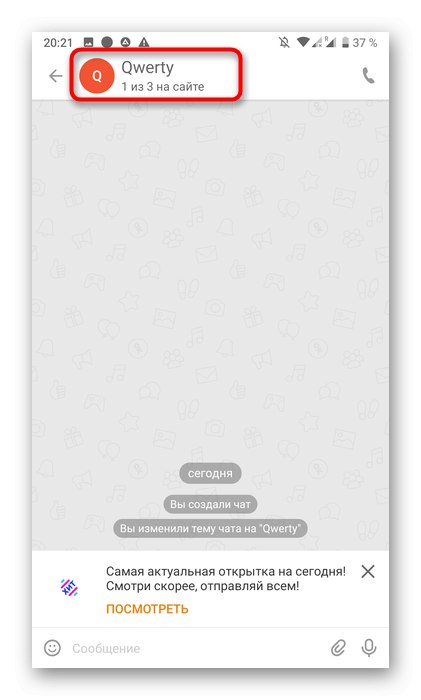
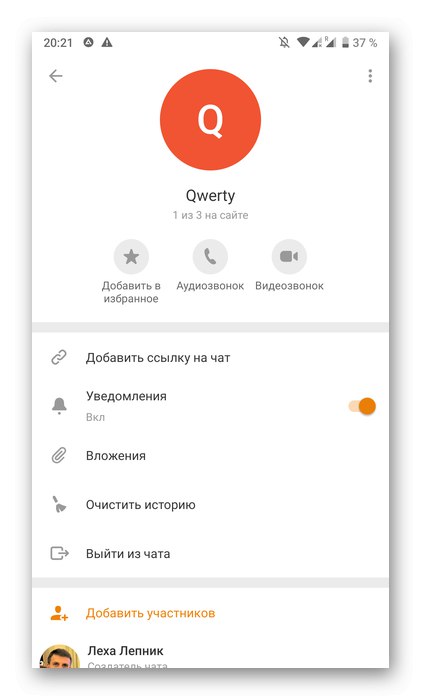
2. način: dodajte udeležence v obstoječi pogovor
Ponovno pojasnimo, da je ta metoda primerna v tistih situacijah, ko morate ustvariti klepet z uporabnikom, ki ni na seznamu prijateljev. Nato bodo vsa dejanja izvedena neposredno v dialogu z njim.
- Pojdi na razdelek "Sporočila" in odprite pogovor s ciljnim uporabnikom.
- Dotaknite se njegovega imena nad blokom za dopisovanje.
- Prikaže se meni za upravljanje pogovorov, kjer morate poiskati element "Dodaj udeležence".
- Izberite enega ali več računov, ki jih želite dodati, in se dotaknite "Ustvari klepet".
- Prehod na upravljanje pogovora se zgodi s klikom na njegovo ime.
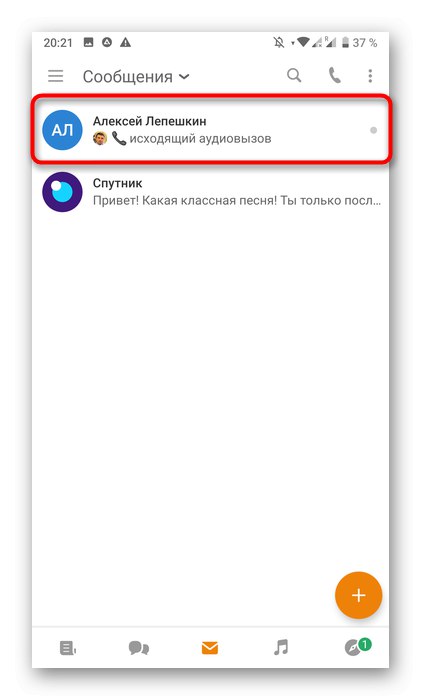
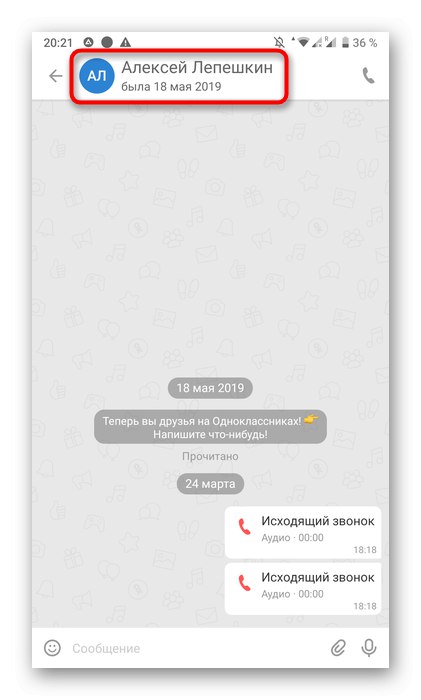
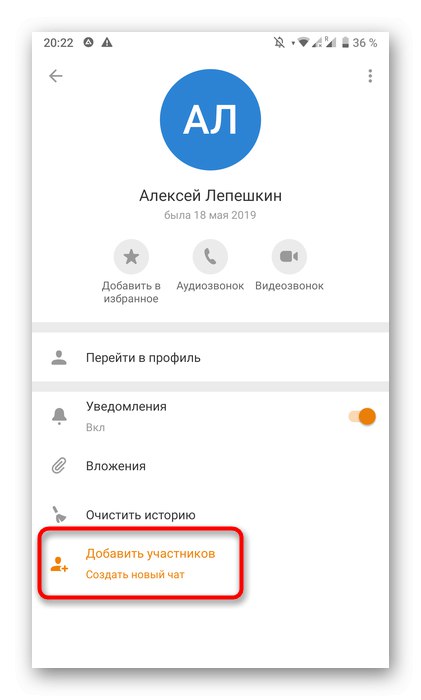
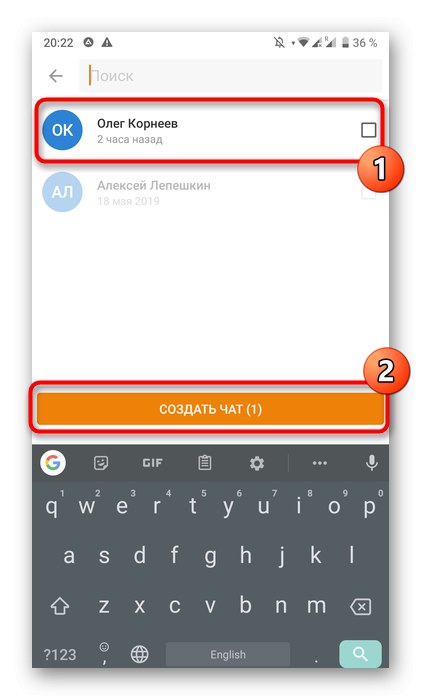
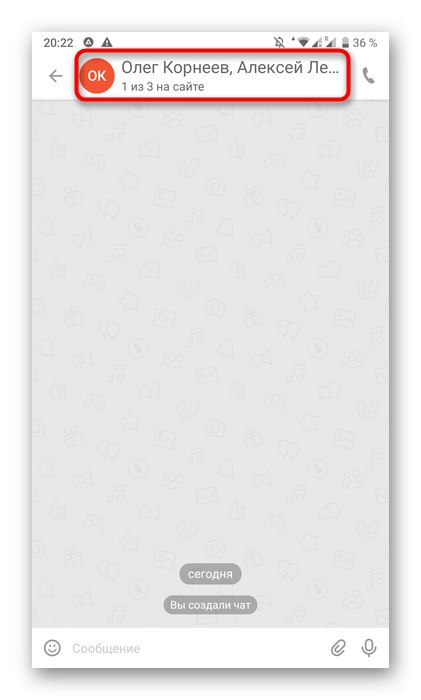
3. način: ustvarite klepet ob prvem sporočilu uporabniku
V mobilni aplikaciji Odnoklassniki se klepet doda tudi ob prvem pošiljanju sporočila osebi.
- Odprite meni programa, tako da tapnete ikono s tremi vodoravnimi črtami.
- Tam izberite odsek "Prijatelji" ali pojdite na iskanje drugega računa.
- Nasproti profila, ki ga potrebujete, kliknite ikono ovojnice.
- Pošljite prvo sporočilo, da bo klepet samodejno dodan.
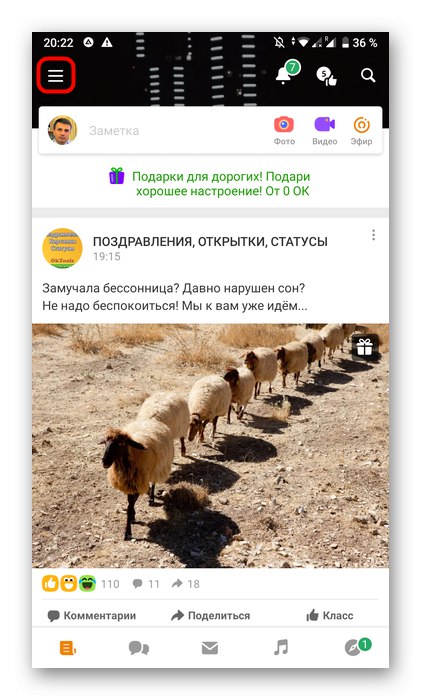
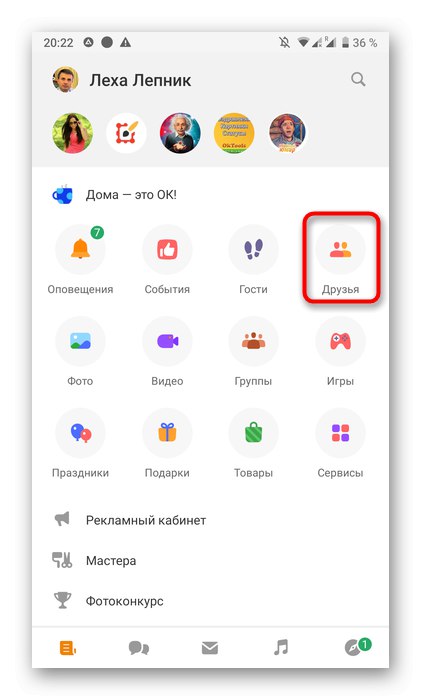
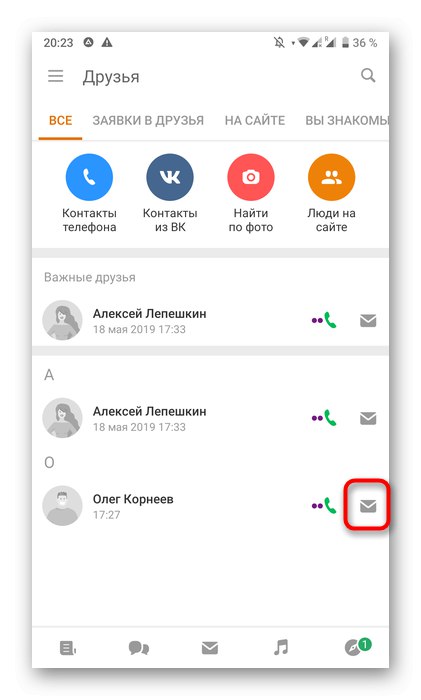
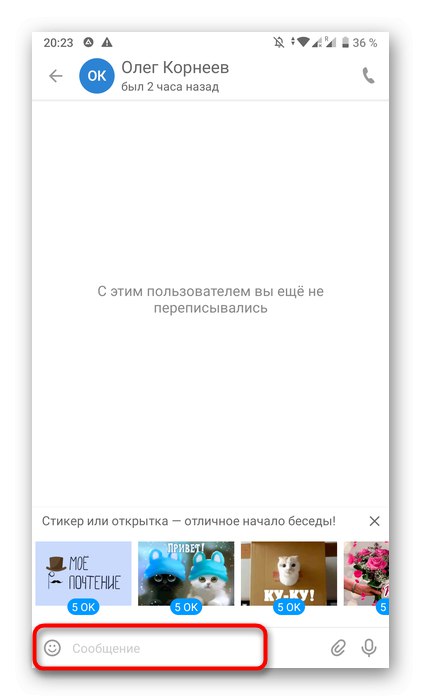
Kot lahko vidite, ustvarjanje klepeta na kakršen koli način poteka dobesedno z nekaj kliki, preostane le še iskanje pravega.